X252
使用 Autodesk 123D Make 创建 3D 对象 | GCC星云电脑提供电脑刻字机、激光雕刻机、激光切割机、激光打标机等专业设备
简体中文
应用影片
激光雕刻机/激光切割机
使用 Autodesk 123D Make 创建 3D 对象
LaserPro 应用实验室向您展示如何使用我们的激光雕刻机和 123D Make 制作 3D 物体。
Applicable Models
Details
123D Make是Autodesk公司推出的一款3D建模软件,该软件可以轻松地将图象转化为可以组装成真实3D物体的零件。配备了各种组合,123D Make可以创建各种想要的风格,从个性化自己的配件到大槼模生产的样品,123D Make是高效完成工作的理想选择。
与CorelDRAW、Illustrator和我们的雷射雕刻机一起,123D Make适用于输出EPS或PDF图象的最佳选择。本月,GCC LaserPro应用实验室将向您展示如何使用我们的雷射雕刻机和123D Make来制作一个3D模型。让我们跟随GCC LaserPro应用实验室的脚步试一试吧!
所需材料:
- 2 mm 压克力
- 强力喷胶
步骤:
第1步: 打开123D制作。(免费下载 http://www.123dapp.com/make)

第2步: 打开所需的图片。 (这里我们使用示范造型为例)
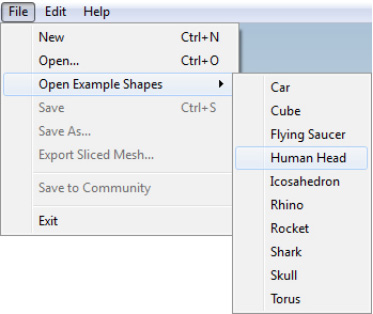
第3步: 在建筑技术下选择一个组合。
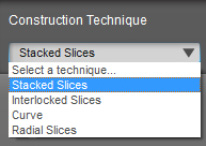

第4步: 在制造设置下选择/添加材料尺寸。
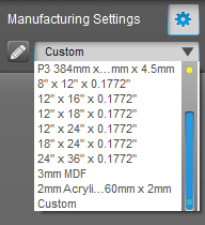
第5步: 在物件尺寸下选择尺寸。
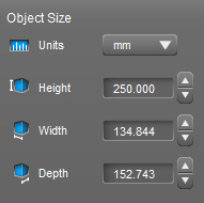
第6步: 点击 "获取计划 "以获得EPS或PDF图象。(Autodesk需要账户登录;可免费注册软件)
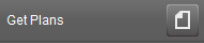
第7步: 在CorelDRAW或Illustrator中打开图象。(这里我们以CorelDRAW为例)
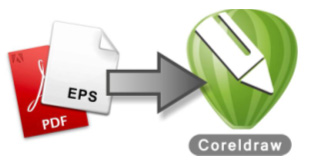
第8步: 将2 mm的压克力放在雕刻机的工作台上。

第9步: 按下自动对焦按钮。
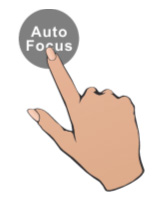
第10步: 按启动按钮进行雕刻。
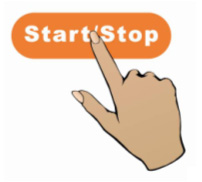
第11步: 按顺序组装样品。

样品完成如下:

建议参数:
| C180 30W | |||||
| 材质 | 速度 | 功率 | DPI | PPI | 其他 |
| Red (向量) | 90 % | 40 % | 1000 | 400 | 由内而外切割 |
| Blue (切割) | 1.5 % | 100 % | 1000 | X | |
*以上设置仅供参考,实际操作时请适度调整。
提示:
- 雕刻前要确保材料平整,避免因对焦错误而造成材料浪费。
- 雕刻时使用蜂槽板,避免材料掉落。
- 启动由内而外切割功能,避免因材料掉落造成切割误差。










